Cómo establecer o cambiar el tamaño de página y los márgenes en OneNote
¿Quiere un tamaño de papel particular para su documento, especialmente si va a imprimir sus notas? En OneNote , hay una función llamada Tamaño del papel(Paper Size) que le permite personalizar el tamaño del papel de las notas.
¿Qué es la función Tamaño del papel(Paper Size) en OneNote ?
La función de tamaño de papel(Paper Size Feature) en OneNote se usa para cambiar el tamaño del papel y el margen de sus notas. El margen es el área entre el contenido principal de una página y los bordes de la página; ayuda a definir dónde comienza y termina una línea de texto.
Cómo usar la función Tamaño del papel(Paper Size) en OneNote
La función Tamaño del papel(Paper Size) no es difícil de encontrar y usar en OneNote . es bastante fácil En este tutorial, discutiremos los pasos para usar la función Tamaño del papel(Paper Size) .
Cómo usar la función Tamaño del papel(Paper Size) en OneNote
Para usar la función Tamaño del papel(Paper Size) en OneNote , siga los pasos a continuación.
- Iniciar OneNote
- Haga clic en la pestaña Ver
- Haga clic en el botón Tamaño del papel
- haga clic en la flecha desplegable de la lista Tamaño(Size) y elija un formato de tamaño en el panel Tamaño del papel .(Paper Size)
- A continuación, seleccione un tamaño de margen Superior(Top) , Inferior(Bottom) , Derecho(Right) e Izquierdo(Left) si lo desea.
- Luego cierre el panel.
Inicie OneNote .
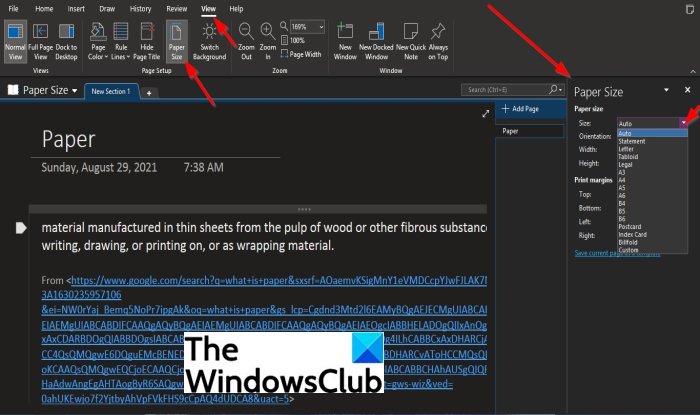
Haga clic en la pestaña Ver .(View)
Haga clic en el botón Tamaño del papel en el grupo (Paper Size)Configurar página(Page Setup) .
Se abrirá un panel de Tamaño de papel a la derecha.(Paper Size )
En el panel Tamaño de papel(Paper Size Pane) , puede hacer clic en la flecha desplegable de la lista Tamaño(Size) y elegir un formato de tamaño.
Si elige seleccionar un formato de tamaño de la lista, por ejemplo, Carta(Letter) , puede elegir una Orientación(Orientation) , Ancho(Width) y Alto(Height) para las notas.
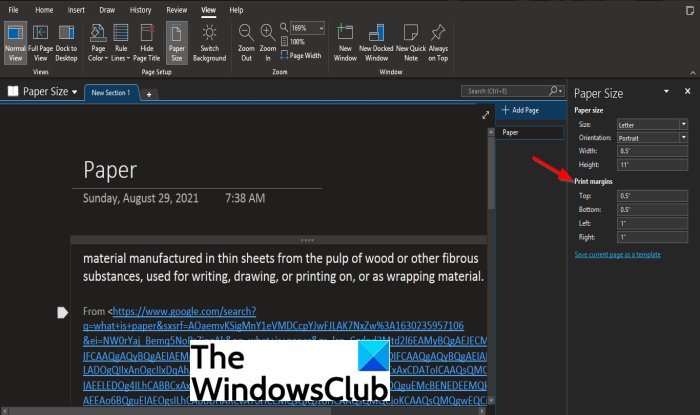
En el panel Tamaño del papel(Paper Size) , puede cambiar los márgenes Superior(Top) , Inferior(Bottom) , Izquierdo(Left) y Derecho(Right) al tamaño de margen deseado en la sección Margen de impresión(Print margin) .
Esperamos que este tutorial te ayude a entender; cómo usar la función Tamaño del papel(Paper Size) en OneNote ; Si tiene preguntas sobre el tutorial, háganoslo saber.
Related posts
Cómo usar Page Template en OneNote
Cómo agregar colores a secciones en OneNote
Cómo habilitar Dark Mode en OneNote or Outlook
Cómo crear un Grid Line and Rule Line en OneNote
Cómo sincronizar Samsung Notes con Microsoft OneNote?
Cómo fusionar una sección a otra en OneNote
Los 5 mejores sitios para plantillas gratuitas de OneNote
Cómo Zoom IN y Zoom en OneNote en Windows 10
Cómo girar y recortar una imagen en OneNote
Cómo incrustar Pinterest Pins en Word or OneNote
Cómo insertar Equations and Symbols en OneNote
Cómo cambiar el Page Background and Rule Lines color en OneNote
Cómo cambiar View en OneNote en Windows 10
¿OneNote no se sincroniza? 9 formas de conectarse
Fix Content aún no disponible Error en OneNote
Cómo tomar e insertar capturas de pantalla con OneNote
Tutoriales básicos OneNote para principiantes para comenzar
Cómo usar el Notebook Recycle Bin en OneNote
Cómo insertar un Word Document en Notas de OneNote
Cómo ocultar el Borders de Tables en OneNote
